Visningen Nedlastet Prima innhold
Viser nedlastet Prima innhold (materiale for utskrift).
Klikk på Nedlastet Prima innhold (Downloaded PREMIUM Contents) i den globale menyen for å bytte til visningen Nedlastet Prima innhold (Downloaded PREMIUM Contents).
 Viktig!
Viktig!
-
Du kan bare bruke prima innhold som lastes ned eller skrives ut, til personlig bruk.
Du kan ikke bruke innholdet i forretningsøyemed.
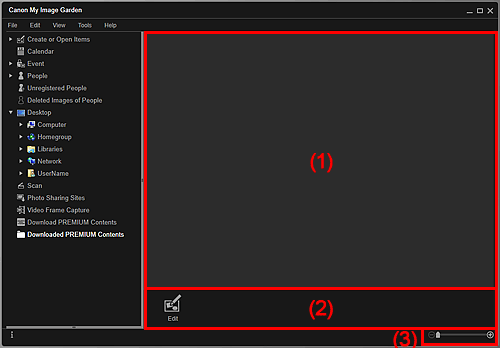
- (1) Område for nedlastet materiale
- (2) Betjeningsknapper
- (3) Innstillingslinje for visningsstørrelse
(1) Område for nedlastet materiale
Viser miniatyrbilder av nedlastet Prima innhold etter kategori. Dobbeltklikk på et miniatyrbilde for å bytte til Opprett eller åpne elementer (Create or Open Items)-redigeringsskjermbildet.
 Merk
Merk
- Hvis du vil slette en fil av typen nedlastet Prima innhold, høyreklikker du på miniatyrbildet og velger Slett (Delete) på menyen som vises. Du kan også velge flere forekomster av Prima innhold fra flere kategorier og slette dem samtidig.
-
Plasser markøren over et bilde for å vise elementinformasjon, for eksempel følgende:
- Innholdsnavn (Content Name)
- Artist/merke (Artist or Brand)
- Lisenstype (License Type)
- Antall utskr. (Printable Times)
- Brukes før (Usage Expiry)
- Papirstørrelse (Paper Size)
- Papirforslag (Suggested Paper)
(2) Betjeningsknapper
 Merk
Merk
- Tilgjengelige redigeringsfunksjoner varierer i henhold til hvilket Prima-innhold du har valgt.
 Rediger (Edit)
Rediger (Edit)- Bytter til Opprett eller åpne elementer (Create or Open Items) redigeringsskjermbildet.
(3) Innstillingslinje for visningsstørrelse
 (forminske/forstørre)
(forminske/forstørre)- Klikk på
 (forminske) eller på
(forminske) eller på  (forstørre) for å forminske eller forstørre visningsstørrelsen. Du kan også endre visningsstørrelsen slik du vil, ved å dra i glidebryteren.
(forstørre) for å forminske eller forstørre visningsstørrelsen. Du kan også endre visningsstørrelsen slik du vil, ved å dra i glidebryteren.
 Merk
Merk
- Se "Laste ned og skrive ut Prima innhold" for mer informasjon om hvordan du skriver ut nedlastet Prima innhold.

